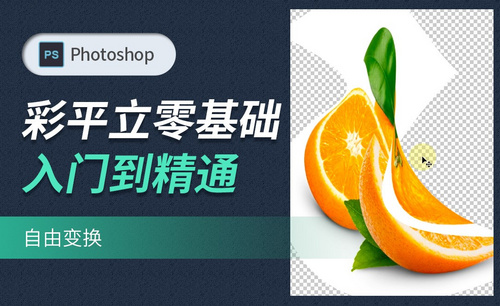ps自由变换快捷键
ps自由变换快捷键是:【ctrl+T】。

ps自由变换快捷键具体怎么应用?
ps软件设计知识丰富,可操作性强,又可以自定义进行整理与搭配。今天小编为大家介绍一下关于ps自由变换快捷键的知识。什么是ps自由变换快捷键呢?在使用ps进行图片操作时,我们有时候需要对大量的图形进行操作,逐个进行操作的话费时费力,就需要使用 ps自由变换快捷键来大量创作图形为我使用。那么今天我们就具体研究一下 ps自由变换快捷键以及实际使用的方法吧。
自由变换快捷键是CTRL+T,具体步骤如下:
1.本节课程主要内容如图所示。
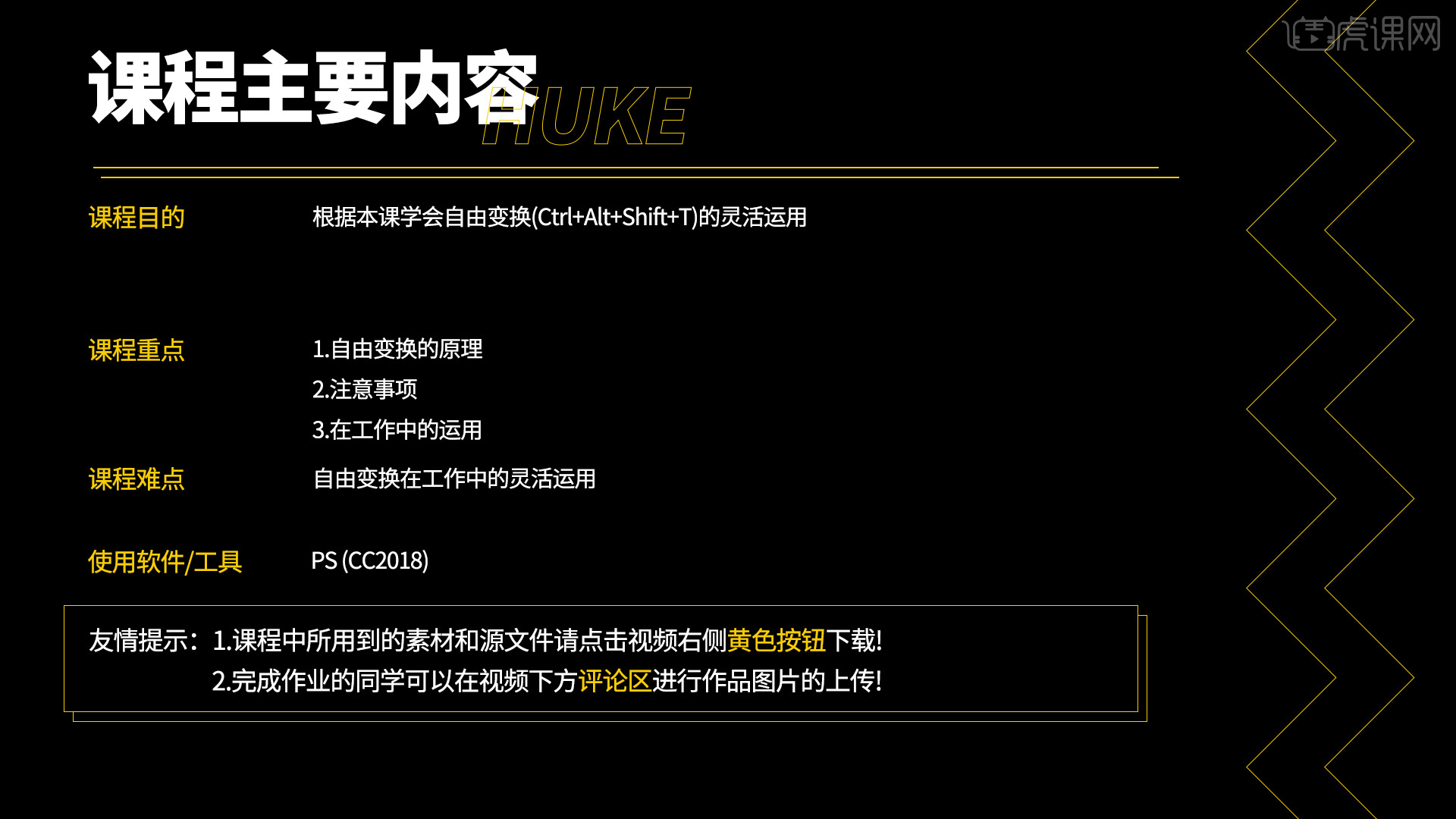
2.PS自由变换的简介,注意事项,以及如何运用到工作中。
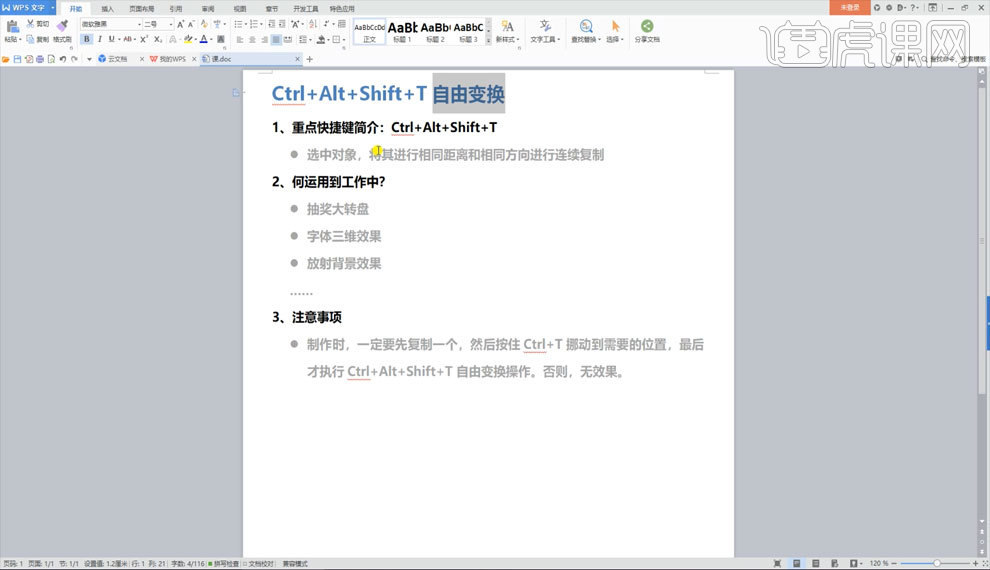
3.自由变换的基本演示,新建画布,椭圆工具画一个圆,【Ctrl+J】复制,【Ctrl+T】移动一定距离,此时【Ctrl+alt+shift+T】连续按【T】键,就可以多个复制图形。
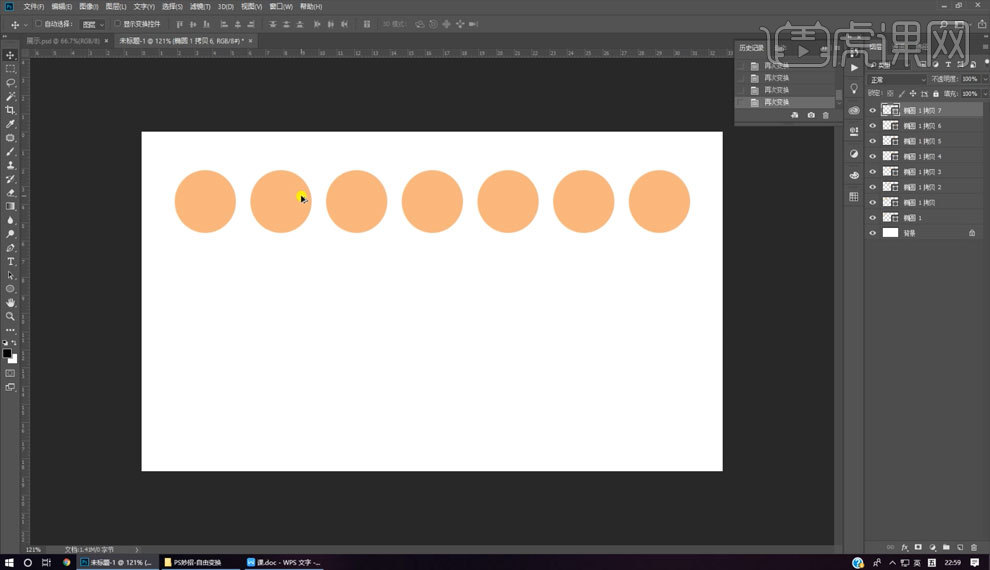
4.【Ctrl+J】复制一个圆形,【Ctrl+T】移动圆形,等比放大或缩小,然后【Ctrl+alt+shift+T】就可以实现图形呈一定比例放大或缩小的复制。
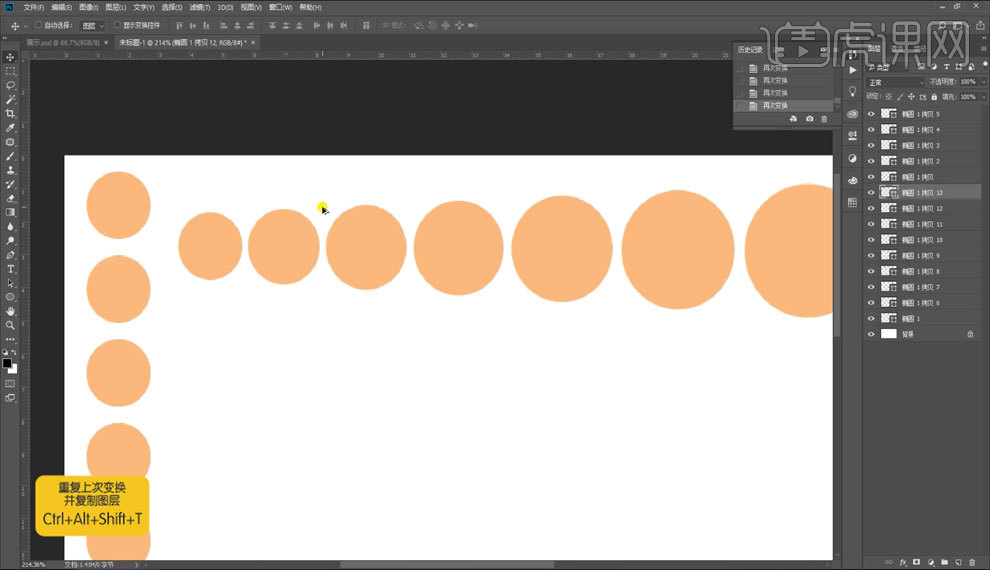
5.随意选择一个自定义形状,如图选择一个心形,【Ctrl+J】复制,然后【Ctrl+T】调取出变换工具,按住【alt】键移动图形的中心点位置,调整角度为45度,按【Ctrl+alt+shift+T】,就会出现围绕中心复制的图形。
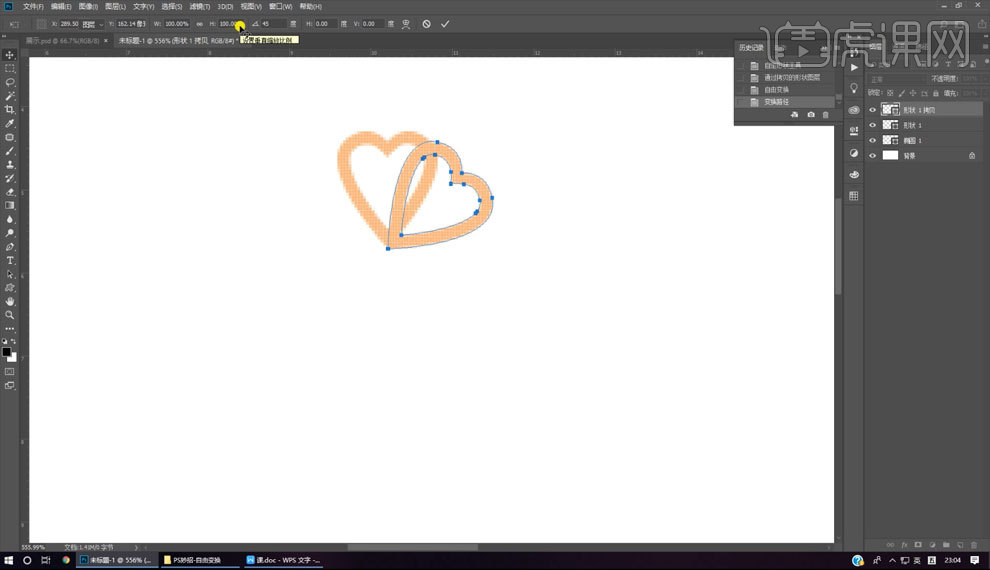
6.随意选择一个自定义形状,重复上述操作,然后【Ctrl+E】合并所有图层,得到一个新的图形,然后再次重新上述操作,点击【M】框选区域,点击裁剪工具。
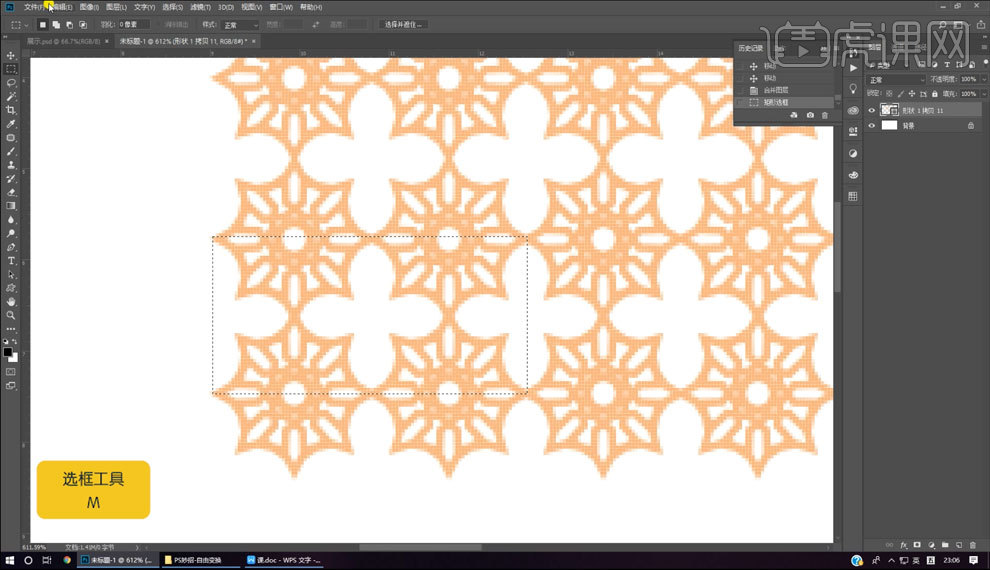
7.然后裁剪得到的图案,去除背景,点击【编辑】-【定义图案】,可以得到自定义图案,然后新建图层,点击编辑-【填充】,选择自定义的图案,就会得到自定义图案构成的图层。
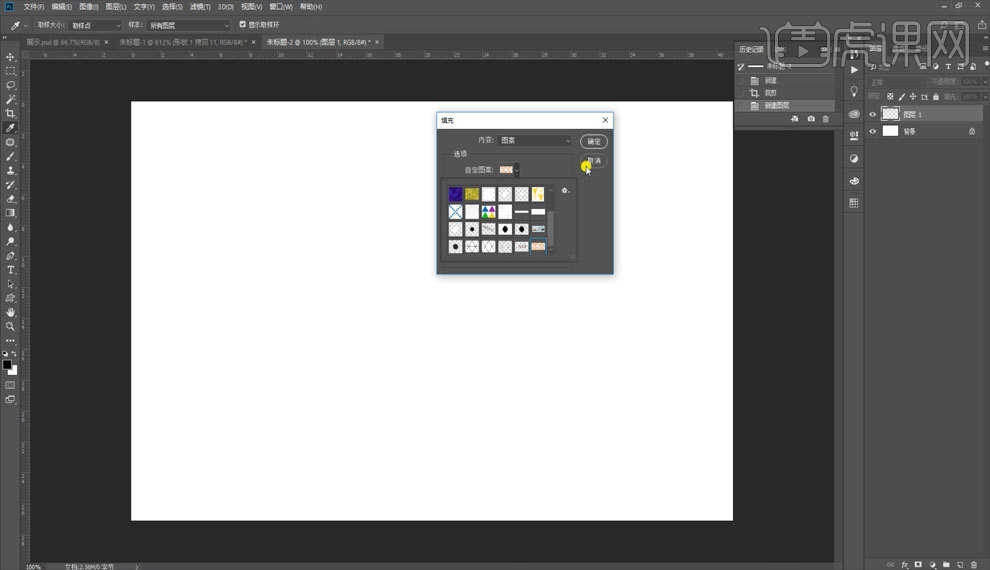
8.新建画布,【Ctrl+J】复制,【Ctrl+T】找到中心点,拉出参考线,,矩形工具画出矩形,然后钢笔工具删除部分形状,然后把图形的顶点移动到画布的中心点位置,然后【Ctrl+J】复制,【Ctrl+T】调取变换工具,按住【alt】键把图形的中心点移动到画布中心点位置,调整角度为45度,然后【Ctrl+alt+shift+T】,形成放射性的画面。
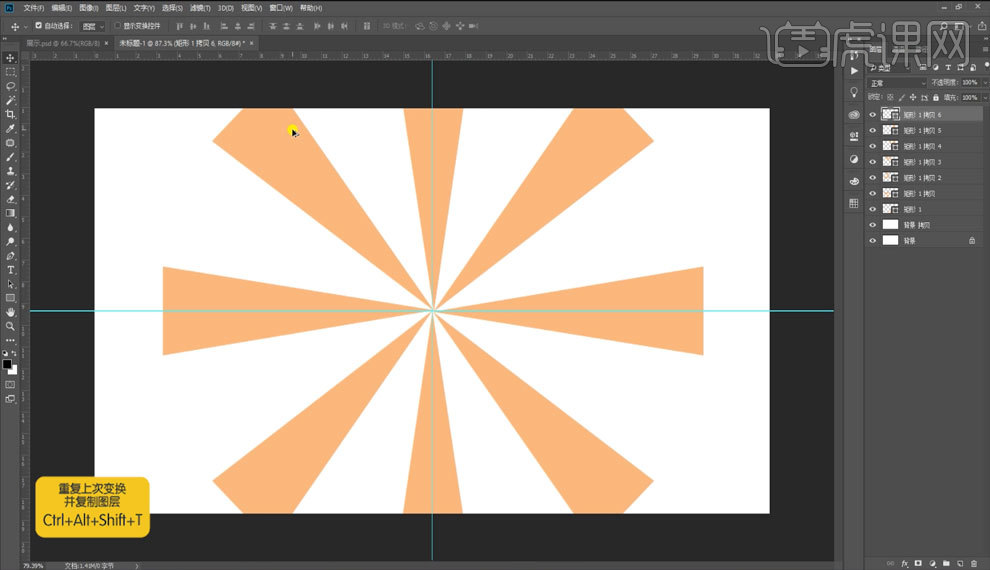
9.新建画布,使用文字工具打上文字,调整大小,然后【Ctrl+J】复制一个放到文字图层下方,【Ctrl+T】向右下方移动1像素,【Ctrl+alt+shift+T】连续复制,可以得到文字的立体效果。
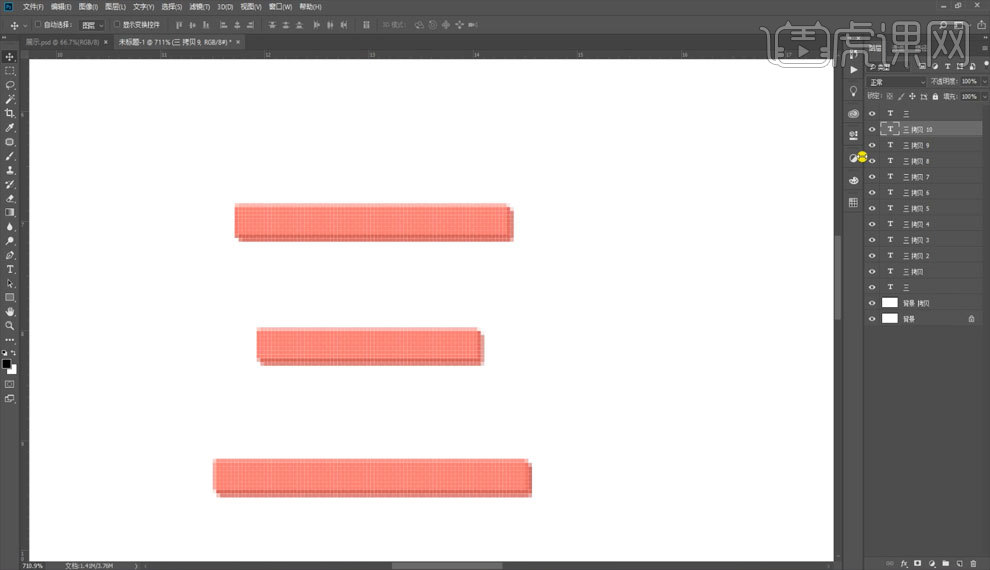
10.新建画布,使用椭圆工具画一个圆,填充颜色,【Ctrl+J】复制,【Ctrl+T】等比例缩小,填充不同的颜色,找到中心点,拉出参考线,然后再画一个小圆,使用自由变换的技巧,旋转15度,复制多个小圆出来。
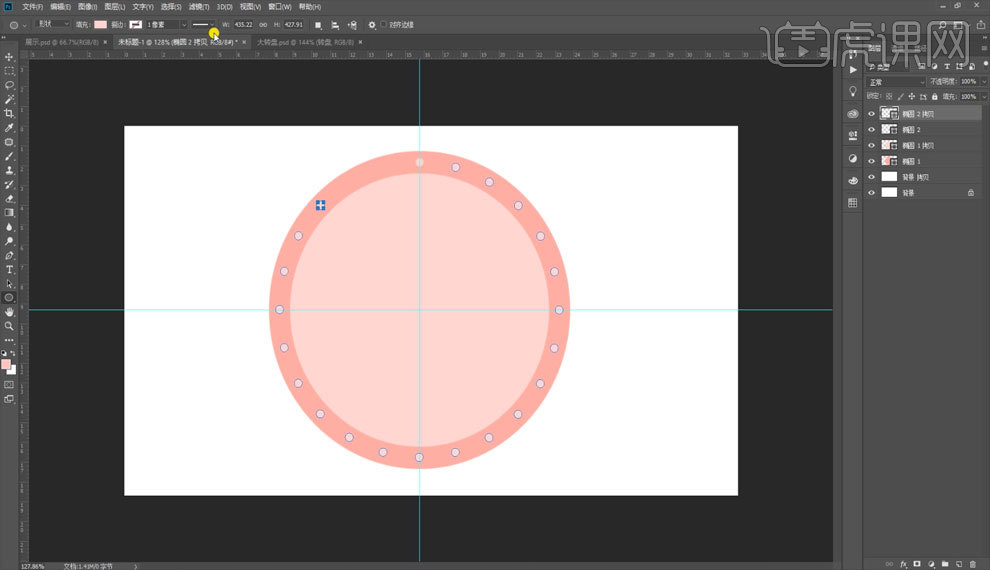
11.使用直线工具画一条线,使用自由变换技巧,旋转45度,使用钢笔工具,选择形状,填充其它颜色,勾选出一个图形,将图形裁剪进去。
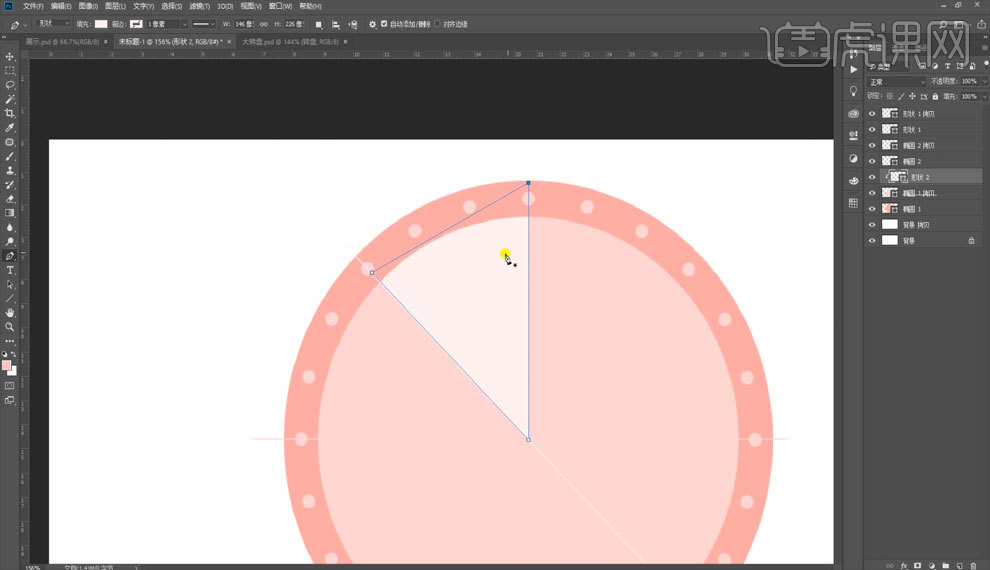
12.复制这个图形,使用自由变换技巧,旋转45度,得到大转盘的图形效果。
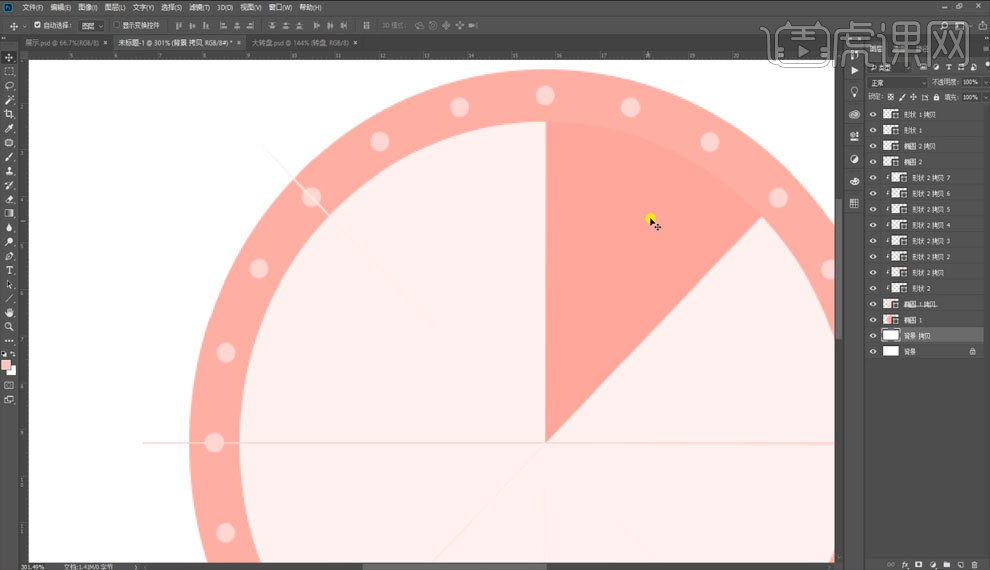
以上就是ps自由变换快捷键的知识讲解,除了快捷键,我们更多的讲了如何运用,只需要几秒钟的操作,是不是非常实用,小伙伴们学会今天的快捷键,以后就把它运用到工作当中去,工作会非常快速,而且节约很多时间成本,一举两得。
本篇文章使用以下硬件型号:联想小新Air15;系统版本:win10;软件版本:ps CC 2018。
ps自由变换快捷键怎么使用?
ps自由变换快捷键是:【ctrl+T】。
PS是我们处理图片的时候用到最多的软件,因为里边的功能很强大,可以制作出精美的海报。那你们在使用里边的工具画图形的时候,是不是经常会用到自由变换呢,那么你知道ps自由变换快捷键怎么使用吗,下面我就教小伙伴们具体的使用方法,希望可以帮到你们!
1.首先,我们打开电脑上的PS,点击左上角【文件】-【新建】按钮,如下图红色圈出部分所示:
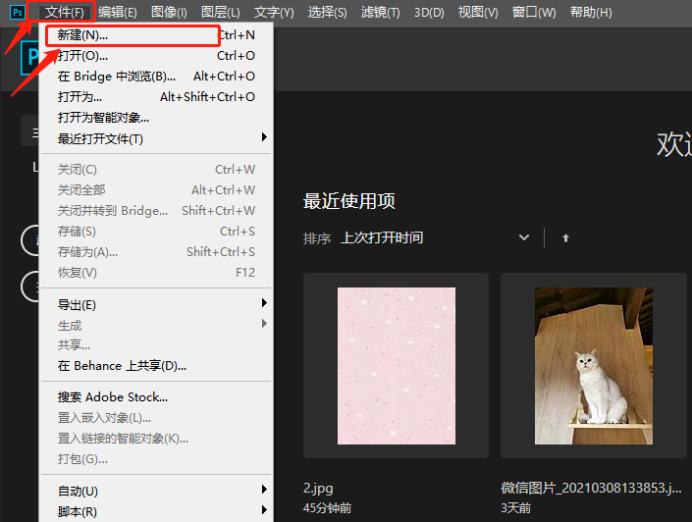
2.在弹出的弹框中我们设置大小,在点击【创建】,如下图红色圈出部分所示:
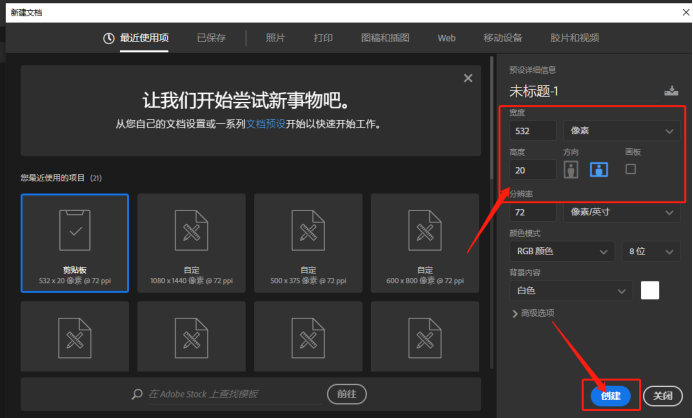
3.点击左侧菜单栏上边的矩形工具,我们选择矩形,如下图红色圈出部分所示:
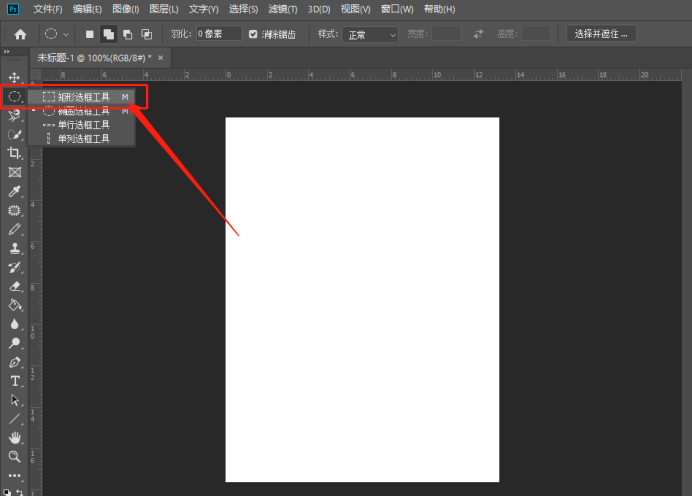
4.使用工具画好矩形后,使用油漆桶工具把颜色填充上,如下图红色圈出部分所示:
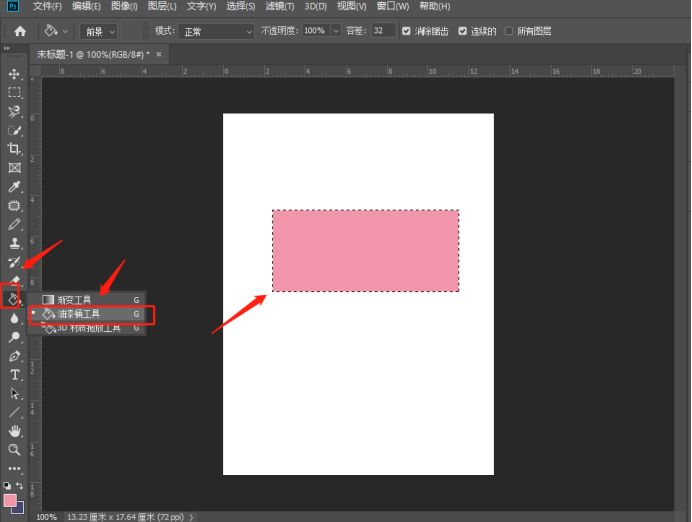
5.下面我们要给正方形做自由变换了,按住键盘上的【ctrl+T】键,就看到图形已经被选中了,如下图所示:
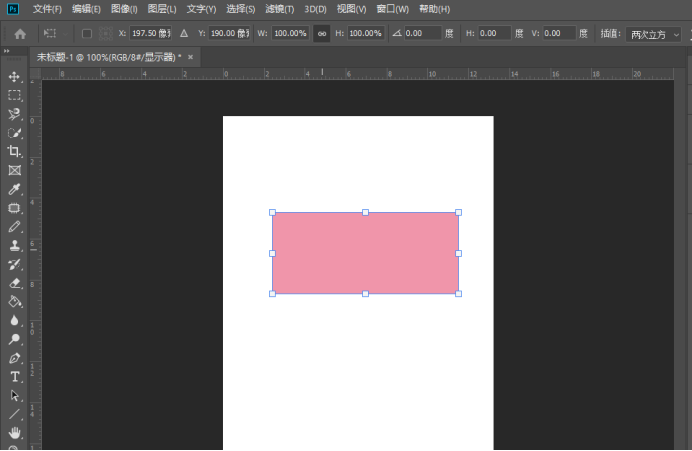
6.想要把图形旋转60度,把鼠标放在图形的外层,鼠标就变成了半弧形状了,按住鼠标进行旋转就可以,如下图红色箭头指向所示:
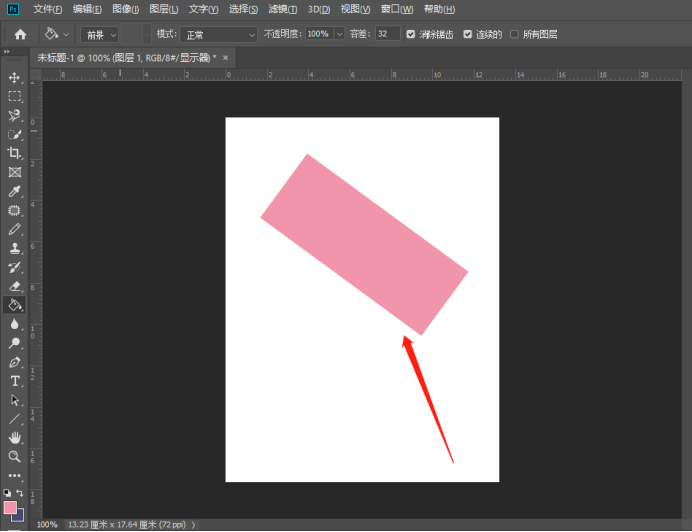
看了上方的操作也知道了ps自由变换快捷键是ctrl+T了,但是光看不做是假本事,所以大家还是要动手练起来!
本篇文章使用以下硬件型号:联想小新Air15;系统版本:win10;软件版本:Photoshop CC2019。